Въпрос - Отговор
Изберете желания формат фото книга;
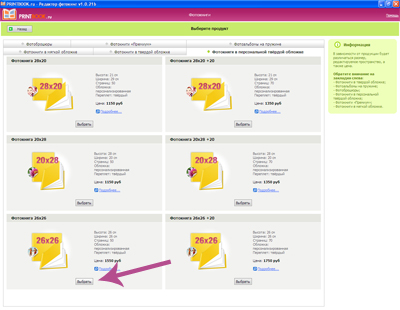
Решете какво стил, който искате да създадете фото книга - в един от най-готов проект или безплатно "си стил" (на празен оформление);
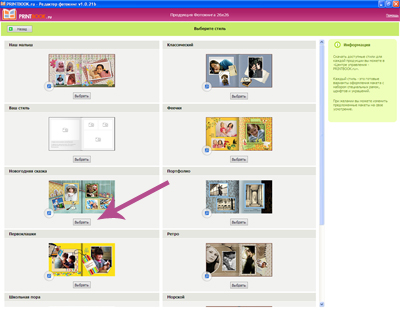
- оформление е изпълнено от ляво на дясно, както и вътрешни страници - отзад напред;
- ако не е посочено на фона на страницата, на фона на картината се определя на най-малко;
За да поставите снимки в една колекция в правилния ред, като се използва методът, описан по-долу. Бутонът "Добавяне на снимки към колекцията" специално за тази цел не се вписва, добавя изображението без никакво сортиране.
Сега, внимание! Изключително важно е информация, от които зависи успеха на операцията!
- Създайте папка на вашия компютър и да го сгънете само тези снимки, които ще използвате. Освен това, в реда, в който те трябва да се появи на страниците на снимка книга. Най-лесният начин да го направя, преименуването им серийните номера.
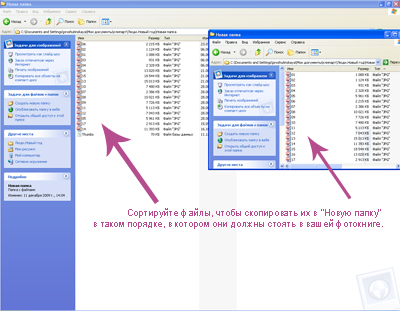
Организира Обратен файлове в дадена папка.
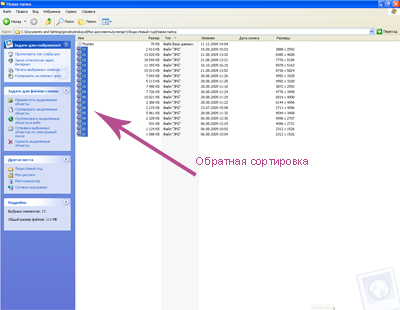
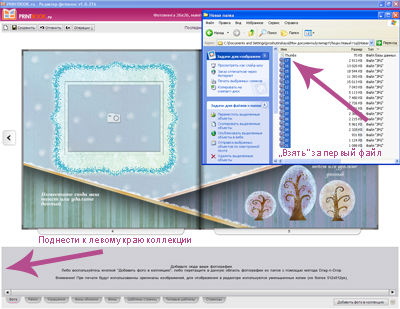
Не забравяйте да проверите снимките на местоположението е вярна. Колекцията те трябва да са в реда, в който е необходимо да попълните оформление книга. Ако най-напред, че не работи, щракнете с десния бутон всяка снимка в колекцията, изберете "Изтриване на всички".
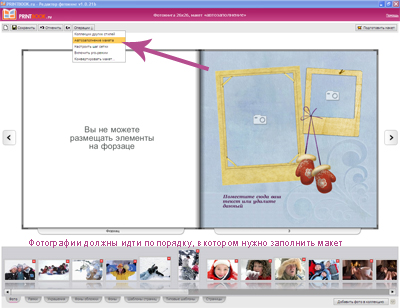
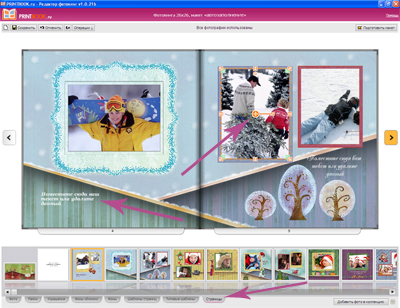
Така че, оформлението си е пълна с снимки, а не сте прекарали много време - това е предимството на AutoComplete.
Има два варианта:
- Снимките не могат да се добавят към колекцията.
В този случай, се уверете, че файлът отговаря на файла. Ако файлът е с разширение * .jpeg. опитайте се да го преименувате с .jpg файл с разширение *.
- Снимките не могат да се добавят към страницата за оформление.
Уверете се, че на твърдия диск на вашия компютър, който съхранява оформлението, достатъчно свободно място. След като освободите място на диска, изтрийте папката с оформлението на всички файлове с нулев размер.
- Щракнете с десния бутон върху мрежата на календара. Изберете "Прозрачност и RGB» В падащото меню.
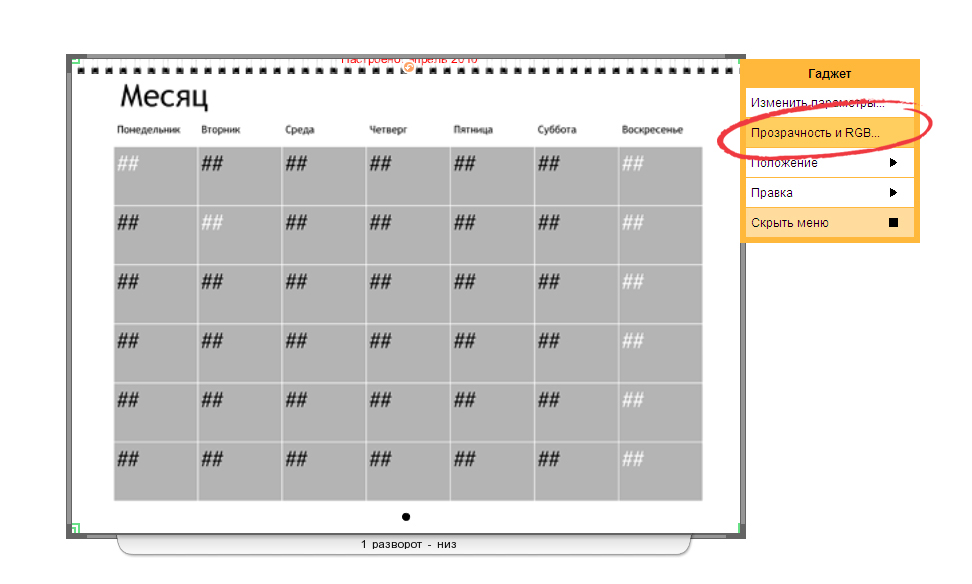
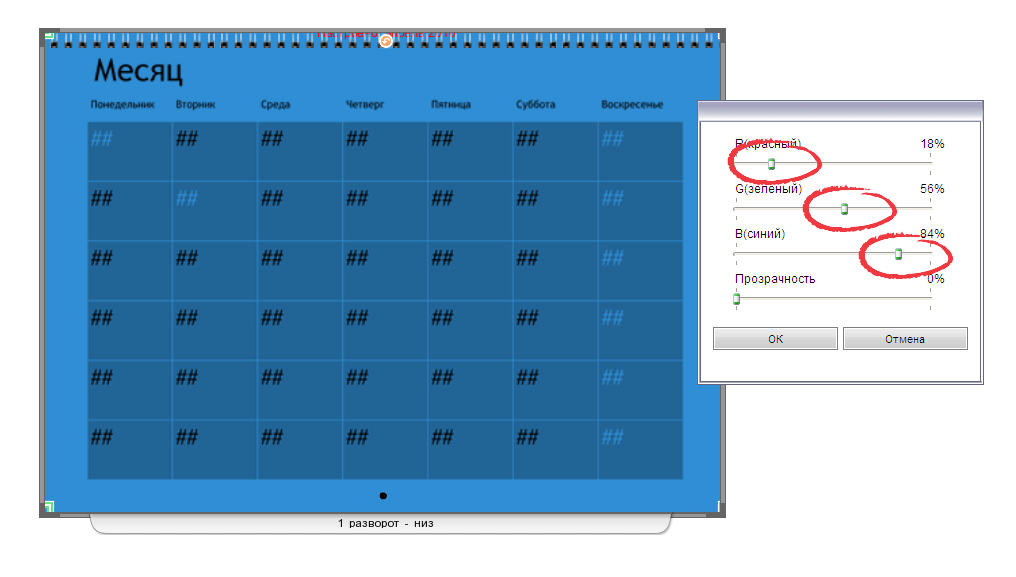
Използване на клавишни комбинации, могат да спестят време и улесни работата.
Действия на разположение, когато курсора на мишката върху страницата:
Тези действия ще доведат до нашите сървъри си грешка оформление монтаж, тъй като файловете са написани по такъв начин да не попаднат в досието на поръчката.
- Получената събиране, можете да добавите рамка в PNG формат.
- Ако искате да преместите рамката на страницата, просто го плъзнете с мишката. Можете също да промените неговия размер и местоположение, като всеки елемент на страницата.
- Ако искате да използвате рамката като маска на цялата страница, да го плъзнете към страницата раздела:
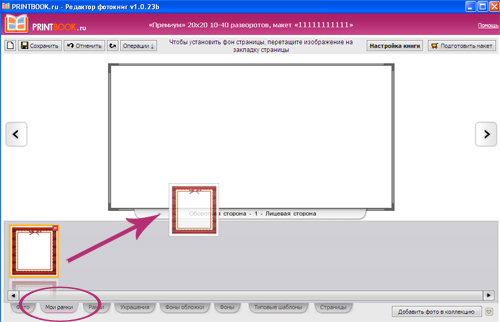
За да премахнете поле, щракнете "Премахване Маска" от контекстното меню на страницата:
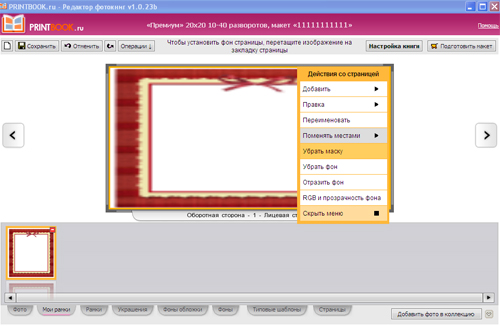
Използвайте техния произход и украси още по-лесно. Добавете ги към колекцията на "Фото", както го правите с конвенционални снимки. Сега можете да използвате личните си скици, за да създадете свой собствен индивидуален дизайн и оформление на книги снимка. По същия начин можете да рисувате fotosuveniry.
За да използвате допълнителни елементи, изпълнете следните стъпки:
- изтегляне и инсталиране на изискваните допълнителни елементи, центъра за контрол;
- оперативна оформление, натиснете "Опции" - "Колекции на други стилове" в горното меню, или «Shift + P»;
- в раздела "Допълнителни артикули" изберете стила, който искате да използвате;
- Направете си оформление с помощта на фонове, рамки и декорации, която се появява в колекциите.
За да се върнете към оригиналния стил, щракнете върху "Транзакции" - "Колекция за други стилове", и след това изберете стила на оформление.
Можете дори да използвате допълнителните функции. към които нямат основни стилове.
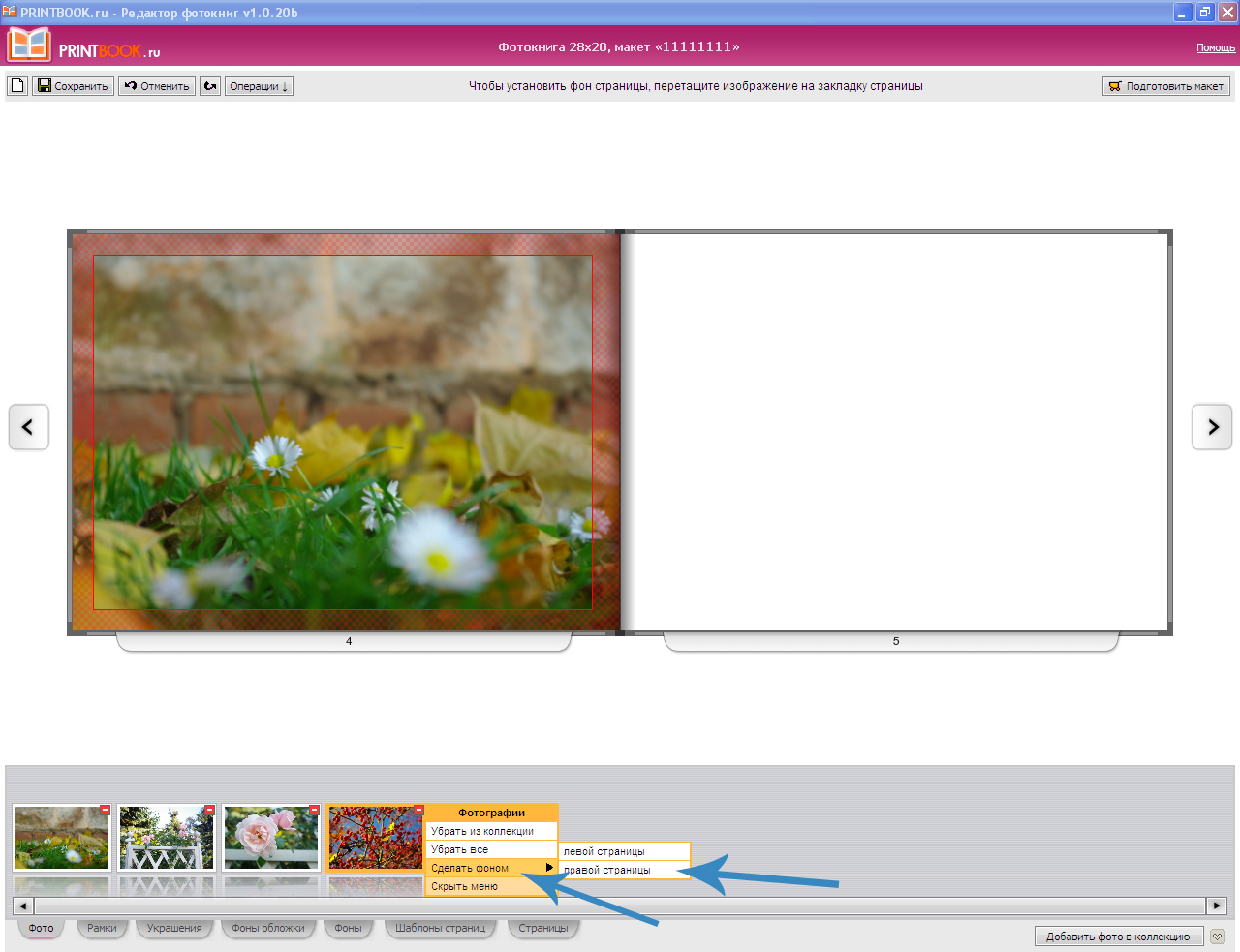
Обърнете внимание на границите на "Trim пространство" - тя се осветява в червено. Поставете важните елементи (снимки, орнаменти, текстове), без да става по целия терен.
Ако ръчно поставите изображение, да го плъзнете към цялата страница, в противен случай вашата книга може да се образува бяла нерегулиран област.
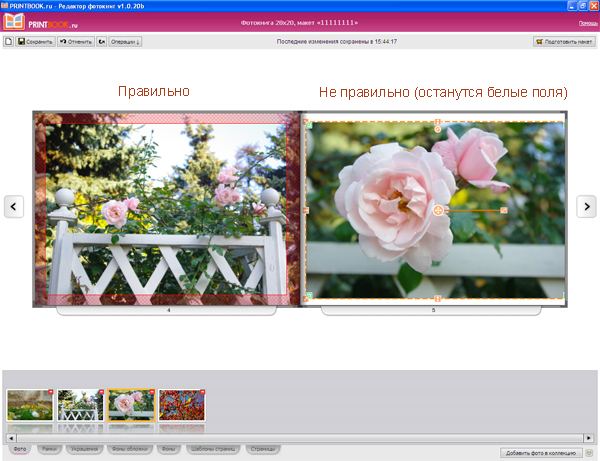
- вземете курсора снимка надясно;
- да го плъзнете към раздела Pages (където определен брой нея).
- изображението ще бъде автоматично на тази страница като фон.
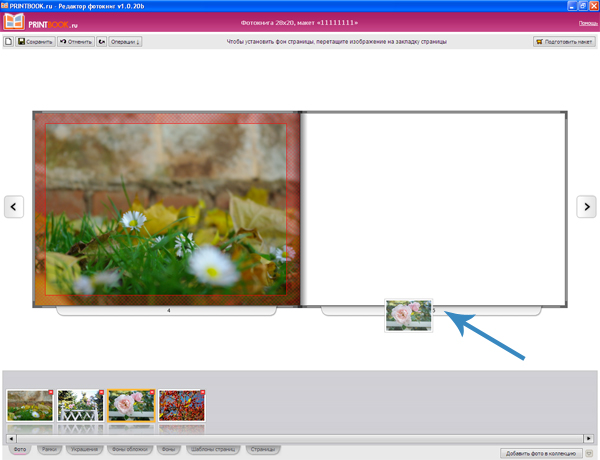
Почти всички видове фото книги (с изключение на брошури и книги в твърди корици, пясък цвят), които можете да промените броя на страниците в оформлението.
Ако избраният от Вас формат все още не са изпълнени, използвайте "Експлоатация" - "Преобразуване оформление", за да промените типа или формат фото книгата, без да се променя самото оформление.
Моля, обърнете внимание:
- е определил минималния и максималния брой страници, за всеки формат;
- броя на страниците в оформлението може да зависи от ред стойност на вашия фотоалбуми.
Конвертиране на оформлението на книгата и в други формати, за да се направи подаръци на приятели и роднини.
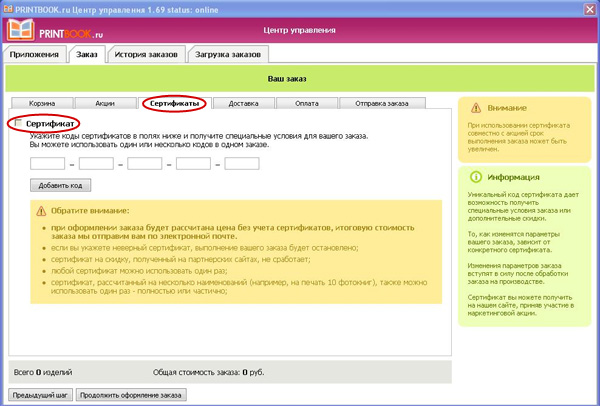
При поръчка, ще бъдат видими сума без отстъпки. Цената на поръчката ще се промени след валидирането на сертификата при изпълнение на поръчката.
Red граница показва страница "Trim зона". рязане могат да бъдат технологично диагонален от двете страни в рамките на тези червени полета налични включително наклонена рязане. В допълнение, червените области, включително конфискуване на свързването на страницата, така че в много формати на кръстопътя на страниците, които са по-широки.
За да видите червената граница за вашия photoproduct формат, натиснете "А" в процеса на създаване на оформлението.
Никога не поставяйте в района на червените границите на най-важните елементи в дизайна, като например текст, декорации или рамки. Прочетете повече.
Специално приспособление мрежата на календара е създаден, за да се изработи фото календари оформления нас. С него можете да настроите мрежата на календара за ваша преценка, а именно:
- го поставите навсякъде на страницата на календара;
- зададете неговия размер, прозрачност и цвят поотделно за всеки месец;
- позициониран месеца в произволен ред - дори и произволно.
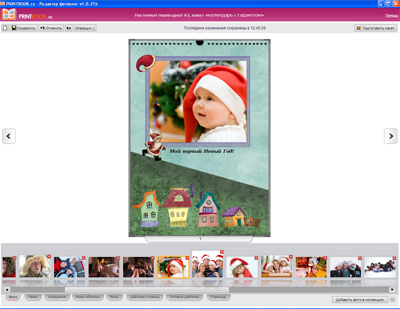
Също така имайте предвид, че за да работи с мрежата на календара, трябва да бъде избран стила (този, който е бил помолен от началото на оформлението). Ако сте променили събирането на стилове, върнете се към оригинала, като кликнете върху "Сделки - Колекции от други стилове -. Календарни блокове" Вашият основен стил е маркирана в списъка;
Отворете раздела "Gadgets". изберете вида на мрежата на календара и да го преместите в страницата като нормална снимка. Създаване на имиджа на мрежата с другите елементи - те могат да се движат, преоразмерявате, да изтриете ненужни.
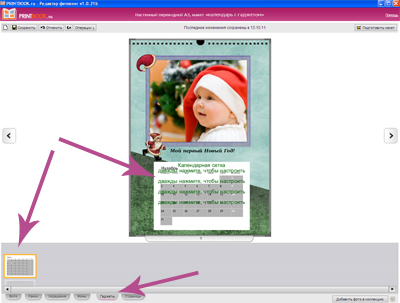
Календар решетка да се създаде. Оформления без персонализирани календари мрежи няма да бъдат изпратени за печат, тъй като се знае, че на продуктите с лошо качество.
- Кликнете два пъти върху мрежата, въведете годината и месеца в прозореца, който се появява. С натискане на десния бутон на мишката ще се появи контекстно меню, където можете да промените непрозрачността и цвят елемент. Създаване на таблица на календара за всеки оформлението на страницата!
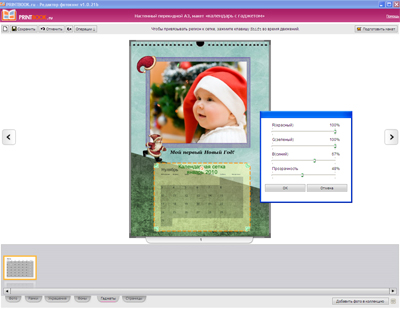
Обърнете внимание на картинката в оформлението мрежата на календара и на крайния продукт ще бъде различен. За да създадете оформление е на стандартна матрица за 42 дни, без номер и име месец.
Правилното мрежата на календара автоматично ще бъдат предоставени на сървъра при подготовката на оформлението за печат:
По задание на мрежата в оформлението
Табличен печат
